MSI programı yüklenirken InstallShield Hata kodu 1722
Windows Installer ( MSI ) tarafından kullanılan MSI dosya formatı , özellikle kurulum için kullanılır - bu , herhangi bir sayıda görevi çalıştırmak üzere programlanabilen basit yürütülebilir dosyalar olan yükleyicileri çalıştırmak için bazen kullanılan EXE formatından farklıdır .
Windows Installer , Windows 10 cihazınıza bir paket yükleyemediğinde InstallShield Hata kodu 1722( InstallShield Error code 1722) görünür . Hata isteminde Tamam'ı(OK) tıkladığınızda , yükleme işlemi geri alınır ve ardından yükleme başarısız olur. Herhangi bir yazılım veya sürücü kurulumunda bu hatayla karşılaşabilirsiniz. Bu yazıda, olası nedenleri belirleyeceğiz ve en uygun çözümleri sunacağız.
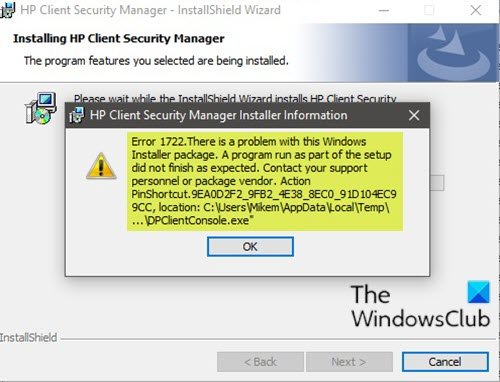
Yüklemeye çalıştığınız yazılıma bağlı olarak bu sorunla karşılaştığınızda aşağıdakine benzer bir hata mesajı alırsınız;
Error 1722. There is a problem with this Windows Installer package. A program run as part of the setup did not finish as expected. Contact your support personnel or package vendor.
Odaktaki hata mesajına ek olarak, yazılım kurulumu sırasında aşağıdakilerle de karşılaşabilirsiniz;
MSI Error 1722: ‘There is a problem with the Windows Installer Package’ during installation/uninstallation.
Error 1722: There is a problem with this Window Installer package. A program run as part of this package did not finish as expected.
Error 1722 – The Windows Installer Service could not be accessed.
Error 1722 – Windows Installer Service couldn’t be started.
Error 1722 – Could not start the Windows Installer service on Local Com Error 5: Access is denied.
Aşağıda bu hatanın bilinen potansiyel suçluları bulunmaktadır:
- Dll dosyaları, ocx dosyaları, sys dosyaları vb. gibi bağımlı Sistem Dosyaları eksik.(System Files)
- Yükleyici(Installer) ile çakışan Geçersiz Kayıt Defteri(Registry) Girdileri .
- Antivirüs(Antivirus) , son zamanlarda kötü amaçlı dosyaları kaldırır, ancak zararlar da bırakır.
- Yükleyici Hizmeti durduruldu.
- Eksik kurulum.
Hata, bazı MSI paketleri (MSI)Windows 10'daki (Windows 10)Programlar(Programs) ve Özellikler(Features) uygulamasından düzgün bir şekilde kaldırılmazsa da oluşabilir . Bozuk kurulumun kalıntıları bazen yazılımın yüklenmesini ve kaldırılmasını engelleyebilir.
(InstallShield Error)MSI programı yüklenirken InstallShield Hata kodu 1722
Bu sorunla karşı karşıyaysanız, aşağıdaki önerilen çözümlerimizi belirli bir sırayla deneyebilir ve sorunun çözülmesine yardımcı olup olmadığına bakabilirsiniz.
- Program Yükleme(Program Install) ve Kaldırma Sorun Gidericisini(Uninstall Troubleshooter) çalıştırın
- Yazılımı bir üçüncü taraf yazılım kaldırıcı kullanarak kaldırın
- Windows Installer hizmetinin etkinleştirildiğinden emin olun
- Windows Installer Hizmetinin(Windows Installer Service) kaydını silin ve yeniden kaydedin
- Temiz Önyükleme(Boot) gerçekleştirin ve yazılımı yükleyin
- Windows Kayıt Defterini Onar
Listelenen çözümlerin her biri ile ilgili sürecin açıklamasına bir göz atalım.
1] Program Yükleme(Program Install) ve Kaldırma Sorun(Uninstall Troubleshooter) Gidericisini Çalıştırın(Run)
Bu çözüm , Microsoft'tan Program Yükleme ve Kaldırma Sorun Gidericisini çalıştırmanızı ve MSI programı yüklenirken InstallShield Hata kodu 1722'nin(InstallShield Error code 1722 while installing MSI program) çözülüp çözülmediğine bakmanızı gerektirir. Program Yükleme(Program Install) ve Kaldırma(Uninstall) sorun gidericisi, programları yüklemeniz veya kaldırmanız engellendiğinde sorunları otomatik olarak onarmanıza yardımcı olur. Ayrıca bozuk kayıt defteri anahtarlarını da düzeltir.
2] Üçüncü taraf yazılım kaldırıcıyı kullanarak yazılımı kaldırın
Windows 10 Programlar ve Özellikler uygulaması bazen (Features)yazılımı(Programs) cihazınızdan kaldırmada yetersiz olabilir - bazı durumlarda yazılım başarıyla kaldırılmış olsa bile, makinenizde hala kalan dosyalar, bağımlılıklar vardır ve bunlar çakışmalara neden olabilir. Bu gibi durumlarda , bir Windows 10 bilgisayardan kapsamlı bir yazılım kaldırma işi yaptıkları için üçüncü taraf bir yazılım kaldırıcı kullanmak daha iyidir.(use a third-party software uninstaller)
Programı kaldırdıktan sonra, farklı bir klasör konumunda yeni bir yükleyici kurulumu indirin, ardından tüm programları kapatın ve kurulum dosyasını çalıştırın.
3] Windows Installer hizmetinin etkinleştirildiğinden emin olun
Bu yazılımlar, Windows Installer Hizmetine(Windows Installer Service) bağlıdır . Bu nedenle, herhangi bir yazılımı yüklerken sorun yaşıyorsanız, MSI hizmetinin etkinleştirilmemiş olması muhtemeldir. Bu durumda, Windows Installer Hizmetinin etkinleştirildiğinden(Windows Installer Service is enabled) emin olun .
4] Windows Installer Hizmetinin (Windows Installer Service)kaydını silin(Unregister) ve yeniden kaydedin
Aşağıdakileri yapın:
- Çalıştır iletişim kutusunu çağırmak için Windows key + R tuşlarına basın .
- Çalıştır iletişim kutusuna yazın
cmdve ardından Komut İstemi'ni yönetici modunda açmak(open Command Prompt in admin mode) için CTRL + SHIFT + ENTER basın . - Komut istemi penceresinde, aşağıdaki komutu yazın ve Windows Installer hizmetinin kaydını geçici olarak kaldırmak için Enter'a basın:(Enter)
msiexec /unreg
- Komut başarıyla işlendikten ve başarı mesajını aldığınızda, aşağıdaki komutu girin ve Windows Installer'ı(Windows Installer) bir kez daha kaydetmek için Enter'a basın:(Enter)
msiexec /regserver
İkinci komut başarıyla işlendikten sonra bilgisayarınızı yeniden başlatın ve yazılımı yeniden yüklemeyi deneyin. Yükleme/kaldırma hatası devam ederse, sonraki çözümü deneyin.
5] Temiz Önyükleme (Clean Boot)gerçekleştirin(Perform) ve yazılımı yükleyin
Temiz Önyükleme(Performing a Clean Boot) gerçekleştirmek, yazılım yüklemeniz sırasında meydana gelen çakışmaları ortadan kaldırabilir; bu, Windows 10 bilgisayarınızı gerekli minimum sürücü ve programlarla başlatmak anlamına gelir.
6] Windows Kayıt Defterini Onar
Windows yükleyici ile ilgili yeni bir yazılım değişikliğinden, yani yükleme veya kaldırmadan kaynaklanan geçersiz/bozuk kayıt defteri girdileri de bu hatayı tetikleyebilir. Bu durumda, kayıt defterini onarabilir ve(repair the registry) ardından yazılım yüklemesini yeniden deneyebilirsiniz.
İlgili Mesajlar:(Related posts:)
- InstallShield Hata Kodlarını Düzeltin 1607 veya 1628
- 1152: Dosyaları geçici konuma çıkarma hatası – InstallShield hatası(1152: Error extracting files to the temporary location – InstallShield error) .
Related posts
Windows 10'da Fix Application Load Error 5:0000065434
Fix Bdeunlock.exe Bad image, System Error veya cevap verme hataları
Fix Microsoft Store Error 0x87AF0001
Windows 10 üzerinde Install Realtek HD Audio Driver Failure, Error OxC0000374
Fix Application Error 0xc0150004 Windows 11/10'da
Fix Error Code 19, Windows bu hardware device'yı başlatamıyor
Fix Exception Processing Message Beklenmedik parametreler System Error
Ana Sayfa Sharing, Error 5507 Windows 10'te etkinleştirilemedi
Web apps HTTP Error 503 ve WAS event 5189 Windows 10'da
Runtime Error 482 - Windows 10'te baskı hatası
Fix Error 0x80070141, cihaz Windows 11/10'da erişilemez
Fix Error 1962, No işletim sistemi Windows 10 bilgisayarlarda bulunan
Fix iTunes Error Code 5105, isteğiniz işlenemez
Fix Error 0xC00D3E8E, tesis sadece Windows 11/10'da okunur
1152: Dosyaları Geçici Konuma Çıkarma Hata - InstallShield error
Windows 10'da Microsoft Store Error 0x80D03805
Fix Bilgisayarınız ihtiyaçları, Error Code 0xc000000d onarılması
Fix Error code 0x80070035, network path, Windows'ta bulunamadı
Windows Error Code & Message Lookup Tools
Origin DirectX Setup Error: Dahili bir hata oluştu
